Vet du vad som är det mest irriterande med Instagram? Egentligen två saker: semesterbilder och att få den bästa delen av ditt foto beskuren. I takt med att Instagram diversifierar typerna av innehåll som du kan visa upp på din profil finns det mer som du bör tänka på för att få det att se bra ut. Hur justerar man horisontella foton för Instagram stories? Hur undviker man kvalitetsförlust? Hur optimerar man storleken för vertikala, fyrkantiga och horisontella foton? I den här artikeln svarar vi på dessa frågor och guidar dig genom alla de bästa Instagram-måtten.
- Vad är Instagramdimensioner?
- Instagram story bildstorlek
- Instagrams bildstorlek för inlägg
- För fyrkantiga foton
- Horisontella foton
- Vertikala foton
- Sänker Instagram bildkvaliteten?
- Instagramvideostorlek
- Förmåliga videor
- Horisontella videor
- Vertikala videor
- IGTV Instagram image & video size
- Instagram-profilbildens dimensioner
- Så optimerar du foton och videor för Instagramdimensionerna
Vad är Instagramdimensioner?
Låt oss klargöra termerna. Instagramdimensioner innefattar två begrepp: ett bildförhållande och storlek. Ett bildförhållande är bredden och höjden på ett foto/video som representeras med siffror. Ett idealiskt bildförhållande för fyrkantiga foton är till exempel 1:1, och för vertikala foton – 4:5.
Däremot avser storlek antalet pixlar i en bild/video, även kallat upplösning. Enkelt uttryckt är Instagramdimensionerna bildförhållandet och storleken som gör en optimal längd och bredd på det innehåll du lägger upp på Instagram. Det är viktigt att hålla sig till dem om du vill ha hela bilden/videon synlig utan att förlora i kvalitet.
Hitta alla Instagramdimensioner här:
- Instagram story bildstorlek
- Instagram bildstorlek för inlägg
- Instagram video storlek
- IGTV Instagram bild & videostorlek
- Instagram profilbild dimensioner
- Hur man optimerar foto och video för Instagram dimensioner
Instagram story bildstorlek
I det första året, Instagram stories nådde en milstolpe på 250 miljoner dagliga användare – vilket är ungefär en fjärdedel av alla Instagramanvändare. Så ja, stories är vansinnigt populära. Det mest tilltalande med dem är att du kan få ut ditt innehåll på ett ögonblick och inte behöva oroa dig så mycket för retuschering, fotoredigering och filter – de saker som du vanligtvis uppmärksammar när du postar till Instagram-flödet. Det enda du bör tänka på är bild-/videostorleken.
De bästa dimensionerna för Instagram story är 1080×1920 pixlar och ett bildförhållande på 9:16. Det betyder att om du vill lägga upp en högkvalitativ bild eller video som en story bör du se till att den är 1080 pixlar bred och 1920 pixlar hög. Annars kommer Instagram att mixtra med dina bilder genom att beskära dem eller sänka kvaliteten.
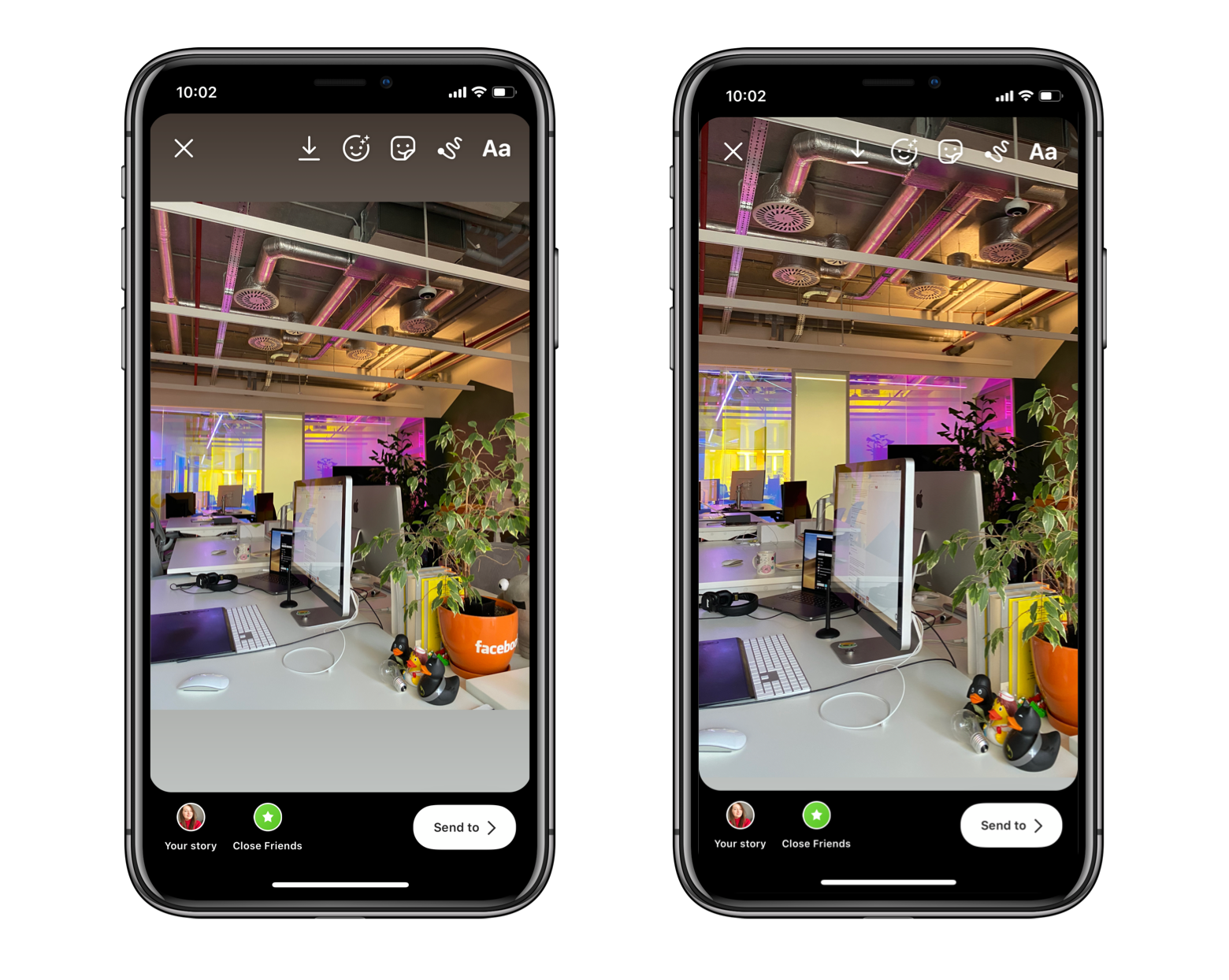
Här kan du se hur du kan se till att ditt innehåll matchar dimensionerna för Instagram stories:
- Ta foton och videor i stående format med din telefon. Om du vet att du kommer att lägga upp ett foto/video på Instagram stories innan du tar det, välj porträttläge.
- Använd foto-/videoredigerare för snabba storleksändringar. Ibland vill du lägga upp ett liggande foto och en annan gång vill du att bara en del av ett porträttfoto ska vara synligt. Det är då du behöver hjälp av foto- och videoredigerare. Vi kommer att nämna många av dem under hela artikeln, men om du vill ha ett snabbt svar rekommenderar vi PhotoBulk för fotoredigering och Capto för justering av videostorlek.
- Ta bort oönskade objekt. Om inzoomning på en Insta-story gör att kvaliteten sjunker, gå med en originalstorlek – men ta bort oönskade objekt med Touch Retouch. Det här enkla fotokorrigeringsverktyget hjälper dig att snabbt radera allt som inte ska vara synligt i din story. Det har också ett grundläggande fotoredigeringsverktyg för att justera ton och färg, beskära med mera.
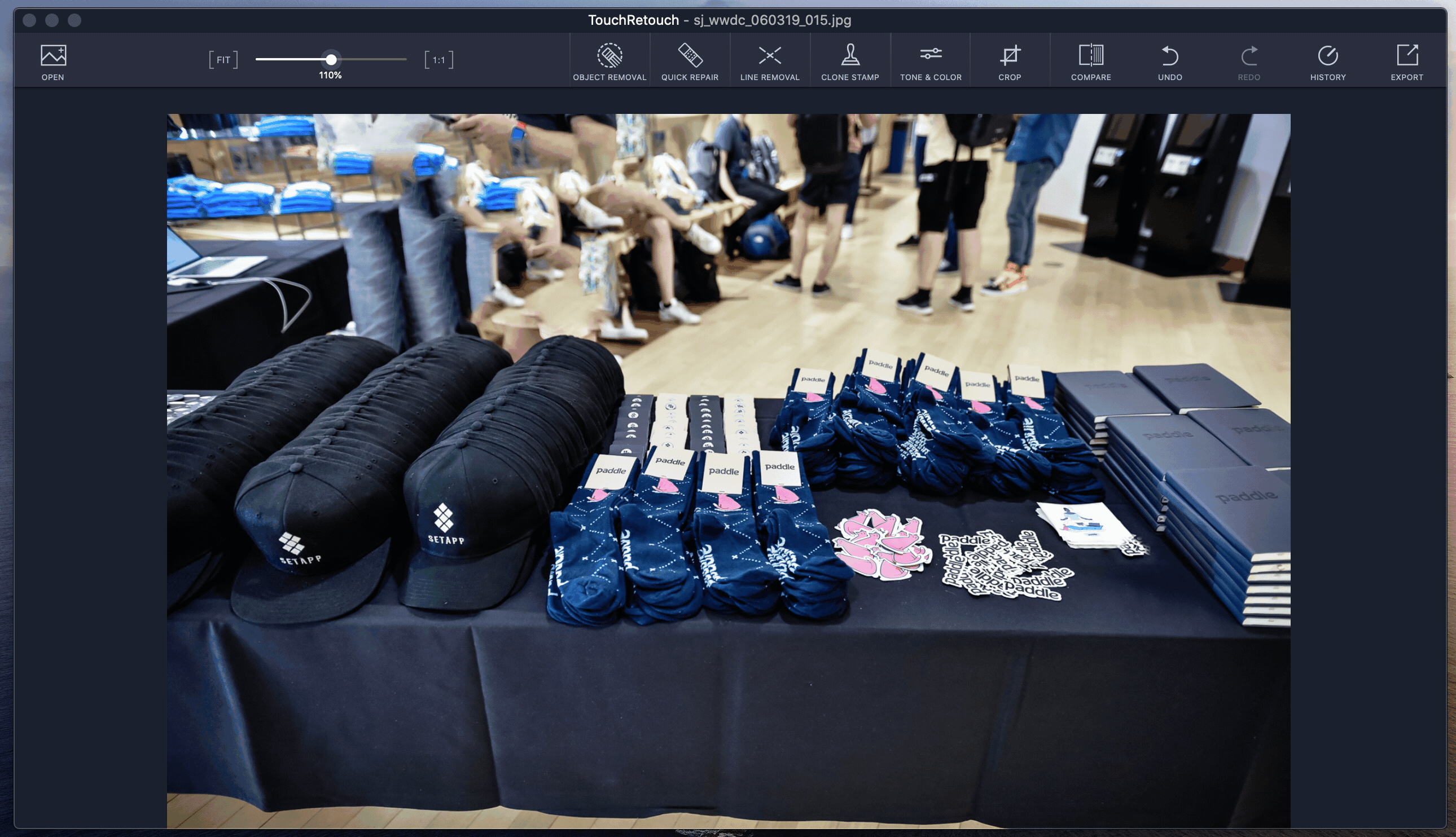
Instagrams bildstorlek för inlägg
Här är saken: Även om du väljer perfekta dimensioner kommer Instagram att komprimera ditt innehåll ändå. Så om du laddar upp en bild på 1080×1080 (vilket rekommenderas för fyrkantiga bilder) kommer Instagram automatiskt att komprimera den till 600×600. Det betyder dock inte att du ska ladda upp foton med den högsta upplösningen. För om du gör det kan det påverka kvaliteten på ett negativt sätt. Med andra ord, tillgodose den rekommenderade upplösningen och låt Instagram göra sin sak.
För fyrkantiga foton
Den rekommenderade bildstorleken på Instagram är 1080×1080 pixlar för fyrkantiga foton. Var beredd på att Instagram kommer att sänka den, men gå inte över 1080. Det viktiga med fyrkantiga foton är att du bör försöka uppnå bildförhållandet 1:1 för att säkerställa att Instagram inte beskär dem.
Horisontella foton
För horisontella foton fungerar formeln 1080×1080 pixlar också utmärkt. Du får dock större flexibilitet med bildförhållandet. Enligt Instagram är ett bildförhållande på 1,91:1 perfekt för horisontella foton. Som praktiken visar fungerar dock allt upp till 16:9 okej.
Vertikala foton
Grejen med vertikala foton för Instagram stories är att du kan återanvända dem i ditt flöde om de är värda att stanna kvar längre än 24 timmar. Den idealiska storleken på vertikala foton för Instagram är 1080×1350 pixlar. När det gäller bildförhållandet bör du välja 4:5 för att undvika beskärning.
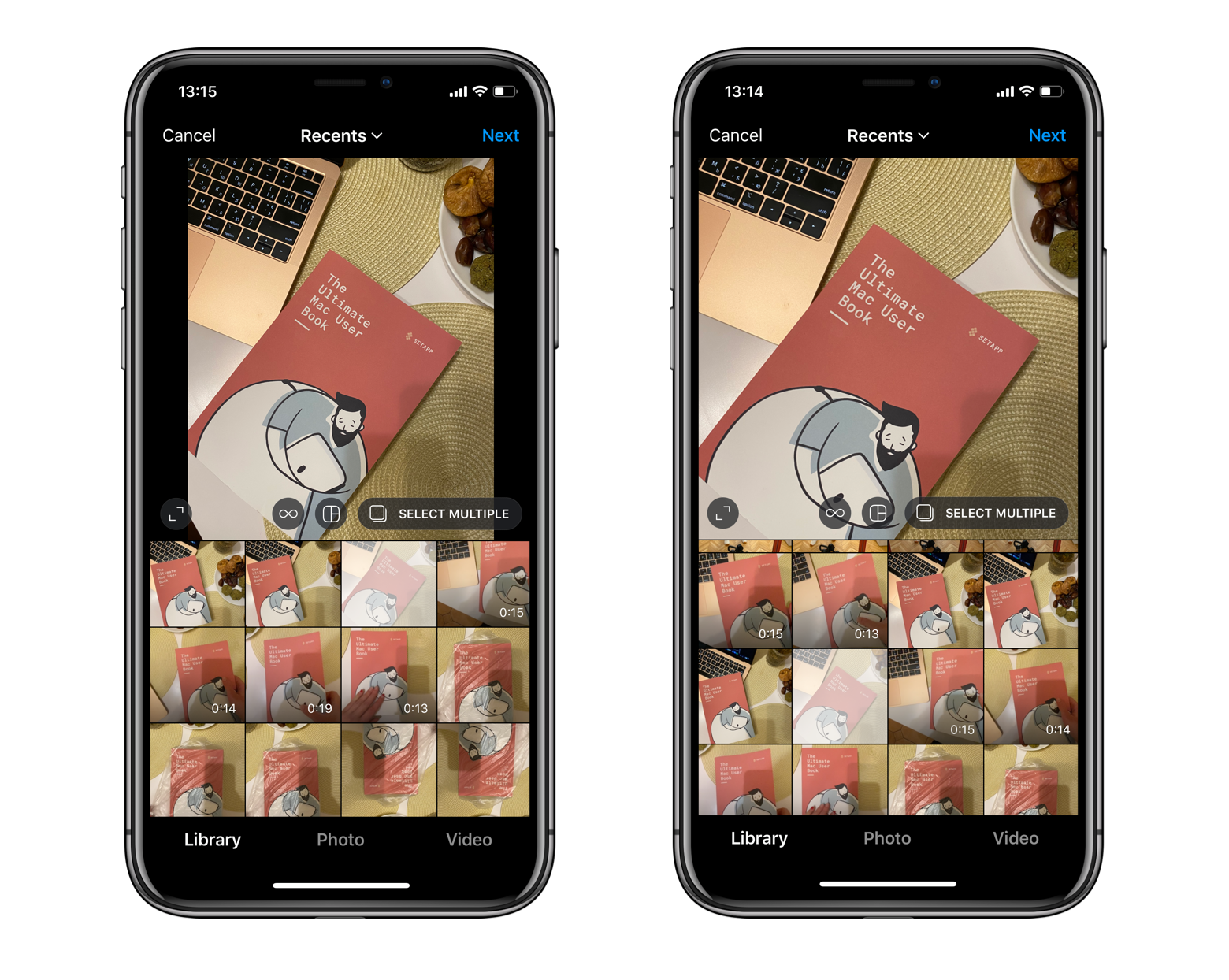
För att anpassa Instagrams bildstorlek till alla krav kan PhotoBulk hjälpa dig att justera Instagrams bildstorlek. Dessutom kan den tillämpa justeringarna på så många foton som du vill. Det här verktyget är en enorm livräddare för alla som lägger upp många foton på Instagram och vill ha det bästa valet. För låt oss vara ärliga, bakom varje publicerad bild finns det 100+ foton som du väljer mellan. PhotoBulk automatiserar storleksjusteringen och hjälper dig att välja den bästa bilden med rätt dimensioner.
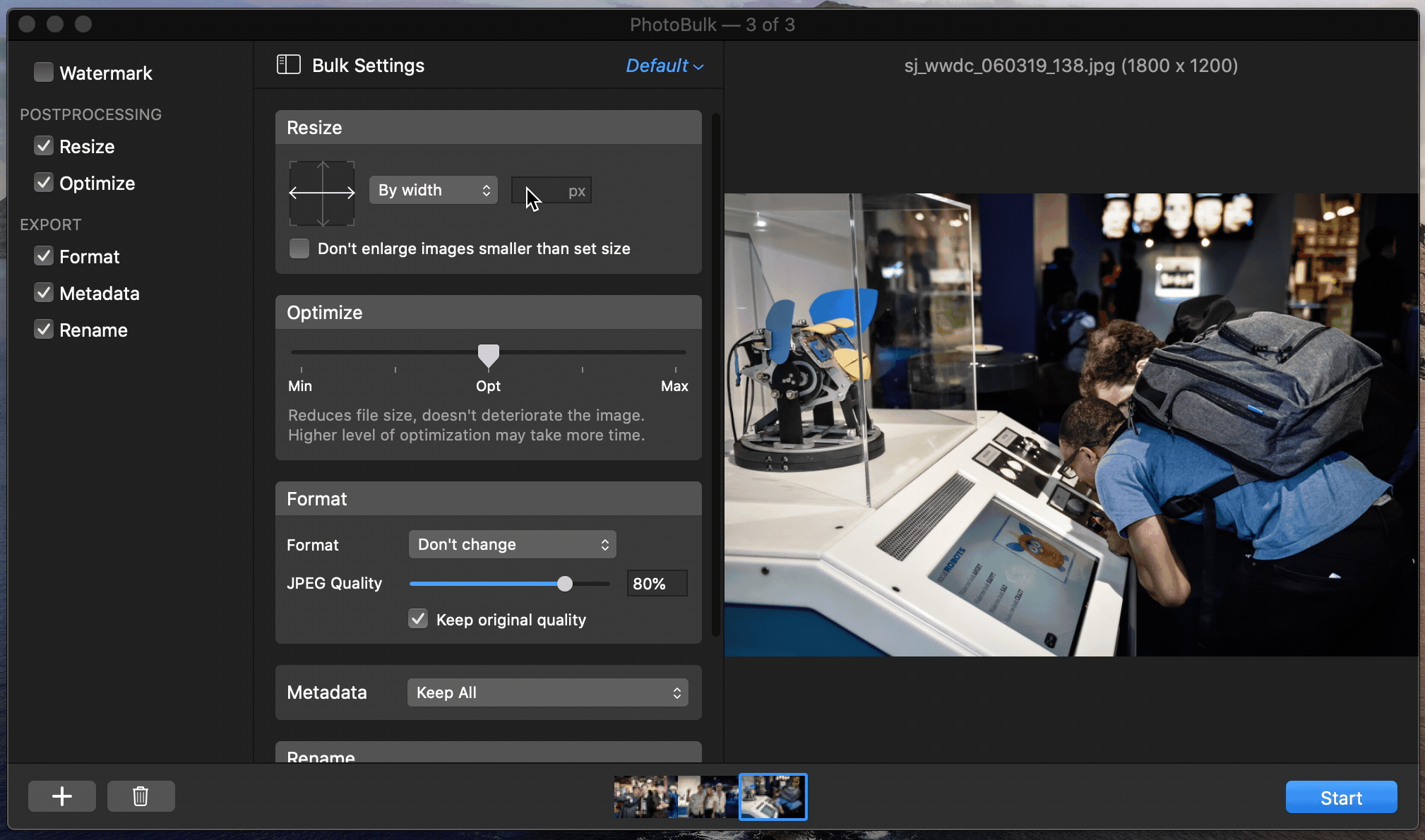
Här får du veta hur du justerar bildstorleken med PhotoBulk:
- Installera PhotoBulk från Setapp och starta det på Mac
- Lägg till bilder med plusknappen i det nedre vänstra hörnet
- Välj Ändra storlek och ange dimensioner
- När du är klar trycker du på Start för att ändra storleken på bilderna i stor skala
- Spara förinställningar för olika Instagramdimensioner så att du kan använda dem igen i framtiden.
Sänker Instagram bildkvaliteten?
Nej, om du följer reglerna. Ett fall där Instagram sänker kvaliteten är när du laddar upp innehåll som är större än 1080 pixlar i bredd. Detta kommer att utlösa extrem konvertering och sänka kvaliteten. Så om du vill undvika snedvriden visning bör du ta Instagrams rekommendationer för fotostorlek på allvar.
Det finns ett trevligt verktyg som heter Squash som hjälper dig att komprimera foton om deras upplösning är betydligt högre än vad som rekommenderas. Appen sänker inte kvaliteten och har en inbyggd konverterare – vilket är en stor fördel om du snabbt behöver växla från PNG till JPEG utan att behöva mixtra med dimensionerna.
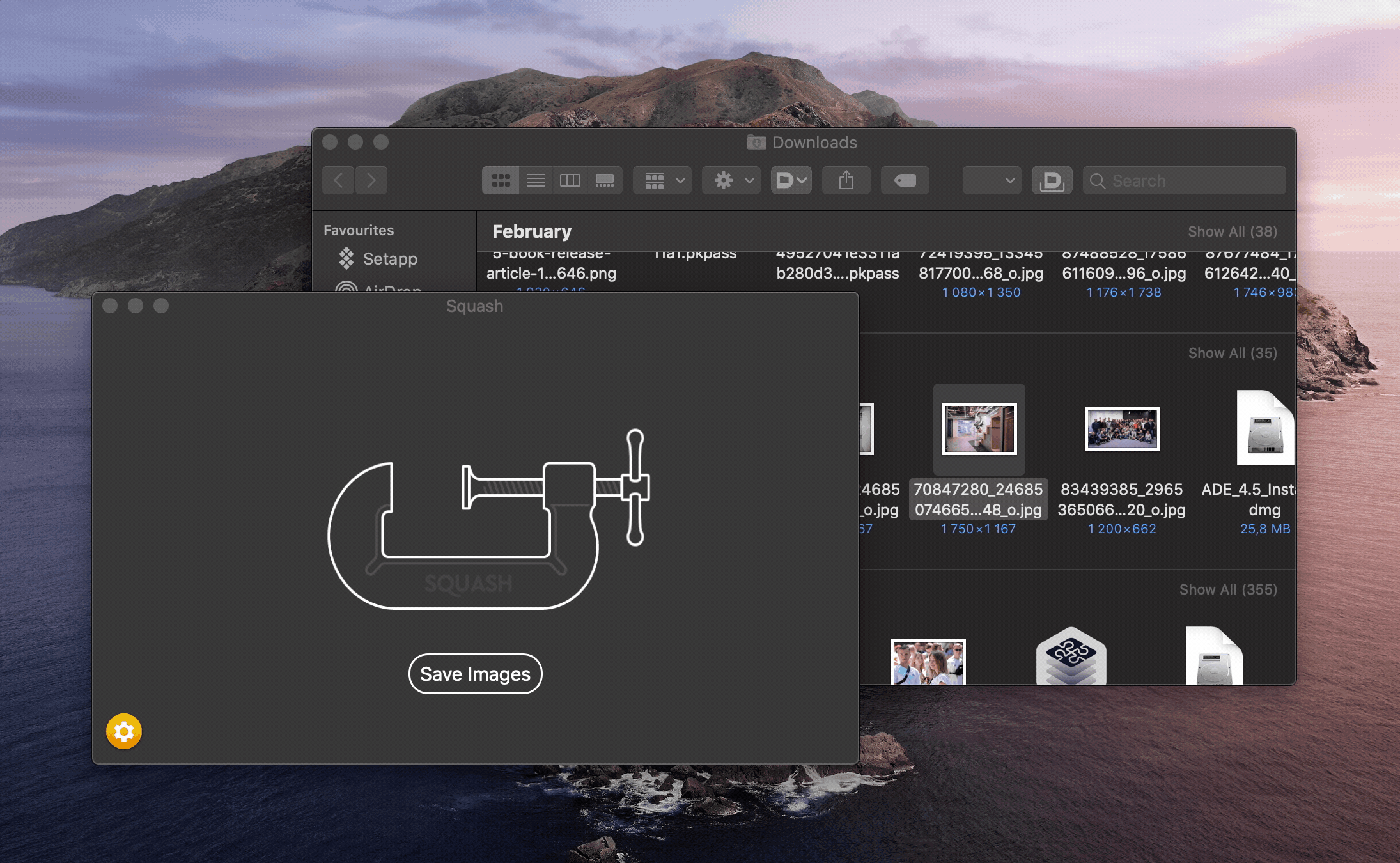
Om du har det motsatta problemet – dina foton är för gamla eller tagna med en dålig kamera – kanske du vill förbättra dem. För dem som är duktiga på Adobe-verktyg kan några få manuella justeringar av exponering, kontrast och ljus göra susen. Annars kan du prova en app för fotobearbetning med ett klick som heter Photolemur. Den är extremt okomplicerad: Släpp ditt foto och appen förbättrar allt som kan förbättras. Så småningom får du en mer levande bild som du kan justera ytterligare för att matcha storleksmåtten.
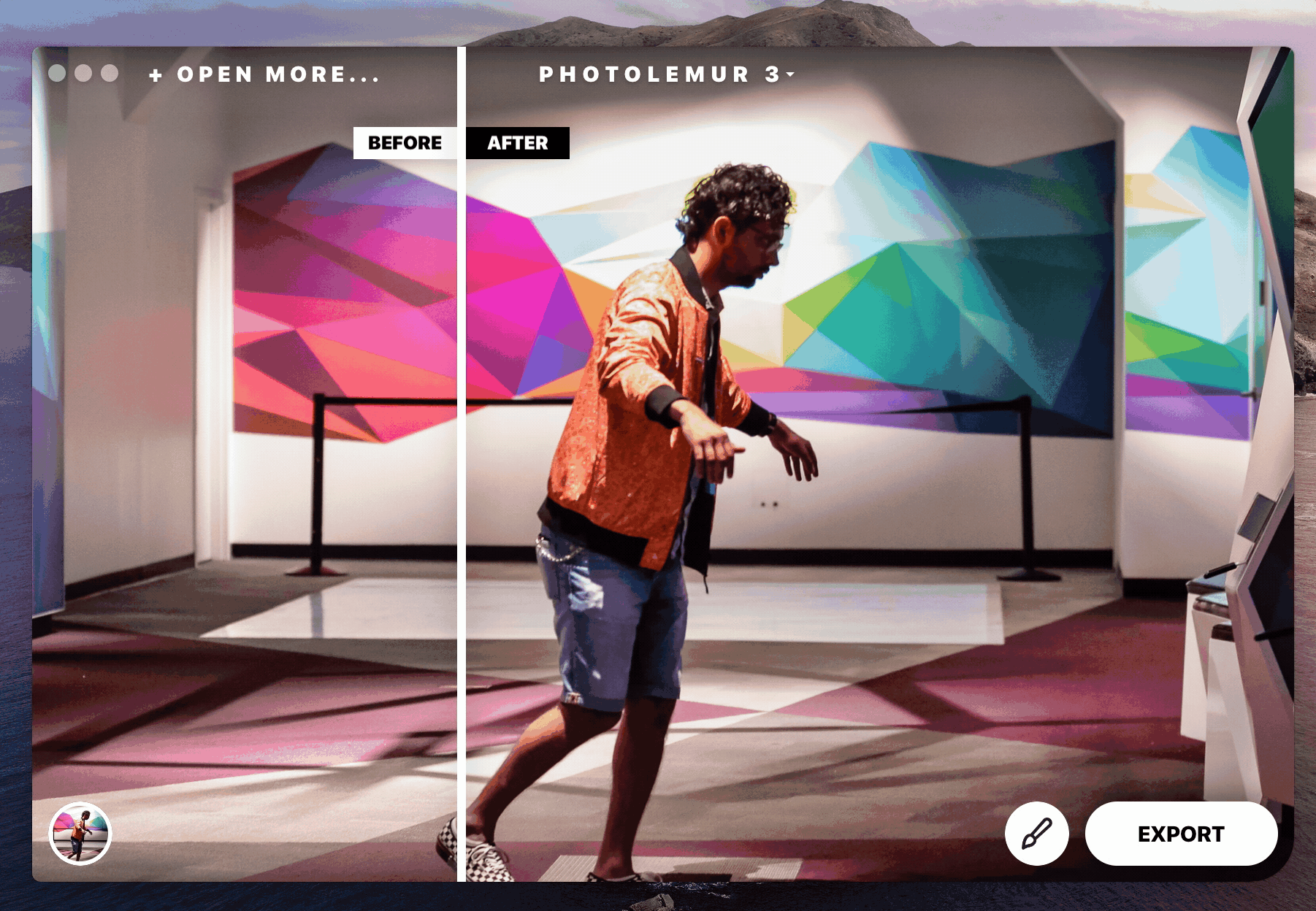
Instagramvideostorlek
Instagramvideodimensionerna följer i stort sett den optimala storlek och det bildförhållande som rekommenderas för foton. Det du bör vara uppmärksam på är videolängden. För stories kan du ladda upp en video som är högst 15 sekunder lång, för ett vanligt Instagram-inlägg – 60 sekunder och för en IGTV- eller livevideo – 60 minuter. Så förutom ett verktyg som kan justera dimensionerna behöver du någon form av programvara för att trimma video. Vanligtvis har bra videoredigeringsprogram som Capto både det ena och det andra.
Förmåliga videor
Inte skillnad från Instagram-fotostorleken är dimensionerna för en fyrkantig video 1080×1080 pixlar. Se till att de har bildförhållandet 1:1 för att undvika beskärning.
Horisontella videor
Om du väljer horisontellt är de optimala dimensionerna för en video 1080×607 pixlar. Precis som för foton rekommenderar Instagram ett bildförhållande på 1,91:1 för horisontella videor som du laddar upp till vanliga inlägg.
Vertikala videor
Vertikala eller porträttvideor tillåter mer höjd, med de rekommenderade dimensionerna 1080×1350 pixlar. Det bildförhållande som ger en idealisk vertikal videovisning är 4:5.
Om du hanterar ett varumärkes Instagram-konto och vill uppnå ett professionellt utseende, eller om du bara gillar att hålla saker och ting konsekventa, välj en typ av videostorlek och håll dig till den. Capto kan hjälpa dig att snabbt justera dimensionerna och se till att din video inte förlorar i kvalitet.
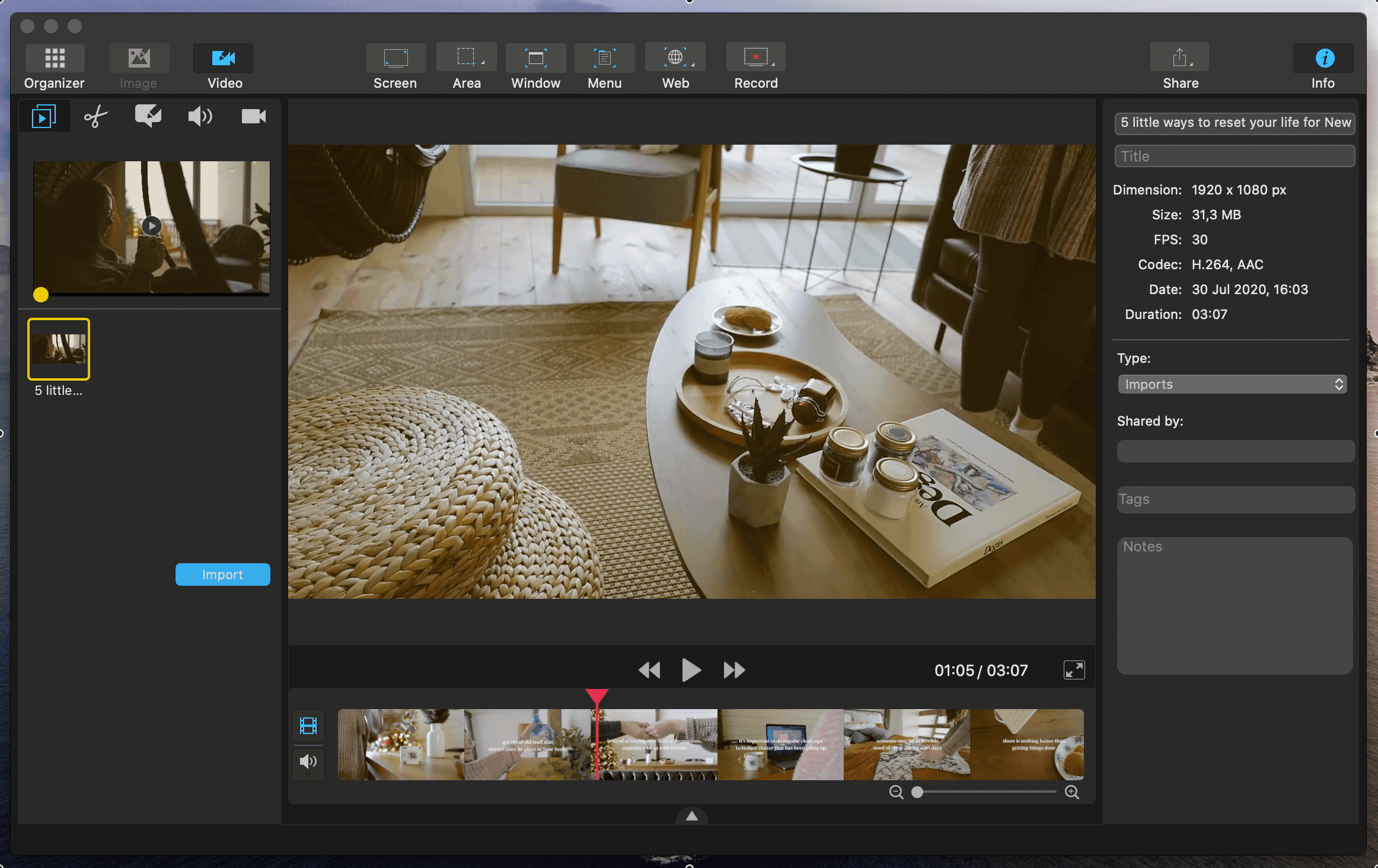
Här får du veta hur du använder Capto för att anpassa Instagram-videodimensionerna:
- Installera Capto från Setapp och starta det
- Navigera till videofliken > Importera
- Klicka på saxikonen och sedan på beskärningsikonen
- Ange bredd och höjd baserat på Instagrams krav och tryck på Beskära.
Capto ersätter automatiskt originalvideon med den beskurna videon på din Mac.
IGTV Instagram image & video size
Den så kallade Instagrams YouTube, IGTV är en fantastisk funktion för att dela videoinnehåll i lång form. Från livesändningar av konserter till träningspass på nätet och handledningar – det finns ingen gräns för vad du kan göra. Det finns två saker att tänka på när du lägger upp IGTV-video på Instagram:
- IGTV-videodimensioner
- Storlek och bildförhållande för omslagsfotot.
Du kan ladda upp både horisontell och vertikal video till IGTV. Om du väljer traditionell vertikal är det rekommenderade bildförhållandet 9:16 och storleken bör vara 1080×1920 pixlar. För horisontell video är det 16:8 respektive 1920×1080 pixlar. När det gäller omslagsbilden som kommer att visas i ditt IGTV-flöde bör den vara 420×654 pixlar och ha ett bildförhållande på 1:1,55.
Instagram-profilbildens dimensioner
En del människor tenderar att ignorera dimensionerna för en liten bild som visas överst på deras profil. Detta kan vara ett stort misstag. Även om Instagram är en plattform för mobiler tenderar många att bläddra i Instagram på Mac – särskilt när det gäller arbete. Det är därför Instagram har utökat webbversionens funktionalitet under de senaste månaderna.
Så om du använder en profilbild med låg upplösning som ser bra ut på din telefon kan det vara ett fullständigt misslyckande på webben. Instagram rekommenderar minst 110×110 pixlar för en profilbild, men den optimala storleken är 180×180 pixlar.
Förresten, om du älskar att få saker gjorda på Mac finns det en särskild Instagram-app för det. Den heter Uplet. Uplet är minimalistisk och enkel att använda och gör det möjligt att ladda upp innehåll i bulk till Instagram direkt från skrivbordet på din Mac. Tyvärr låter webbversionen av Instagram inte dig lägga upp foton, så den här appen är den enda lösningen.
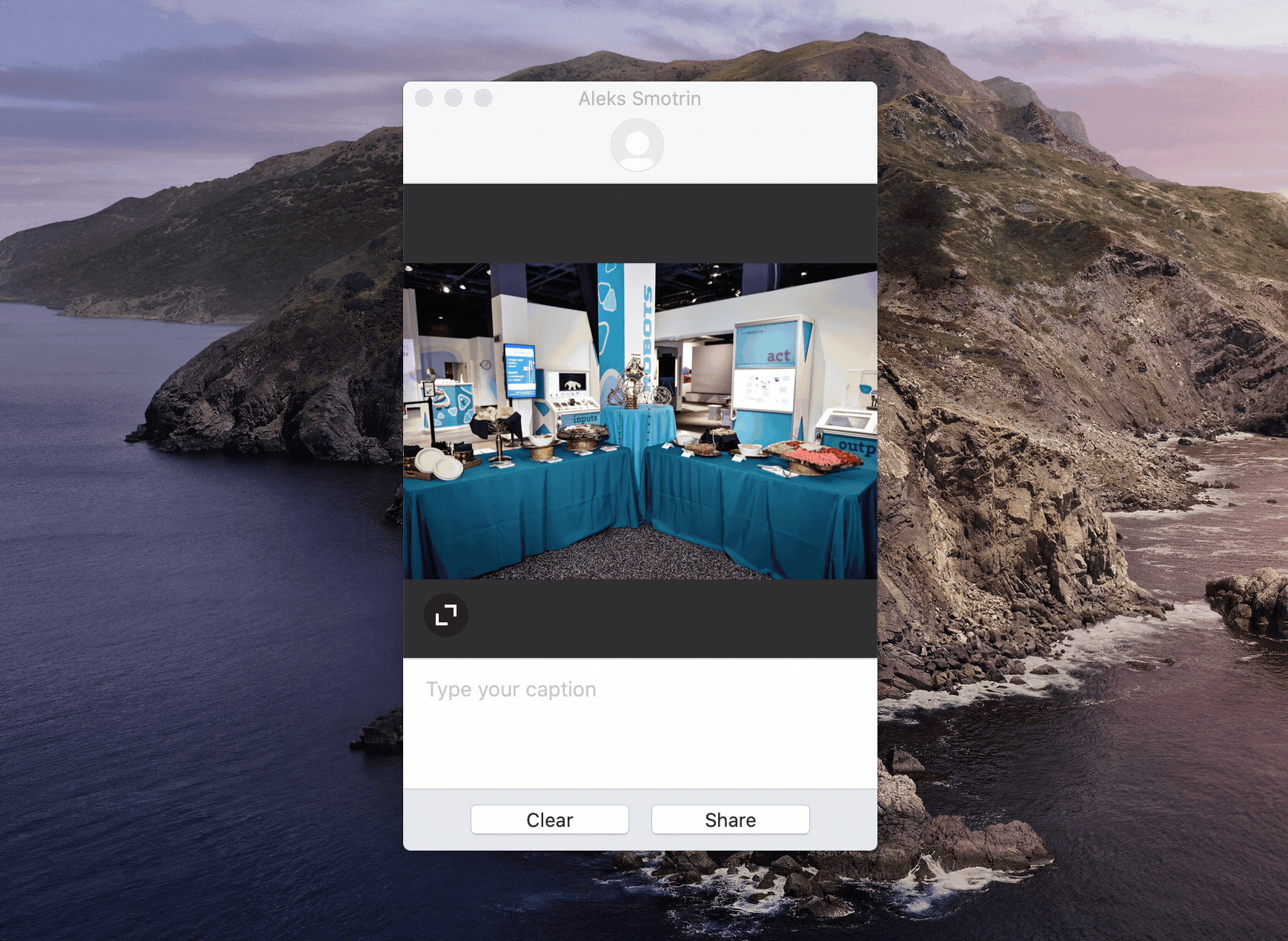
Förresten, om du älskar att få saker gjorda på Mac finns det en särskild Instagram-app för det. Den heter Grids. Medan webbversionen av Instagram är mycket begränsad och inte har alla funktioner som du får i mobilen, fyller Grids i luckorna. Med den här fullfjädrade Instagram-appen för Mac kan du ladda upp foto/video, lägga upp Stories, skicka direktmeddelanden, växla mellan konton och mycket mer.
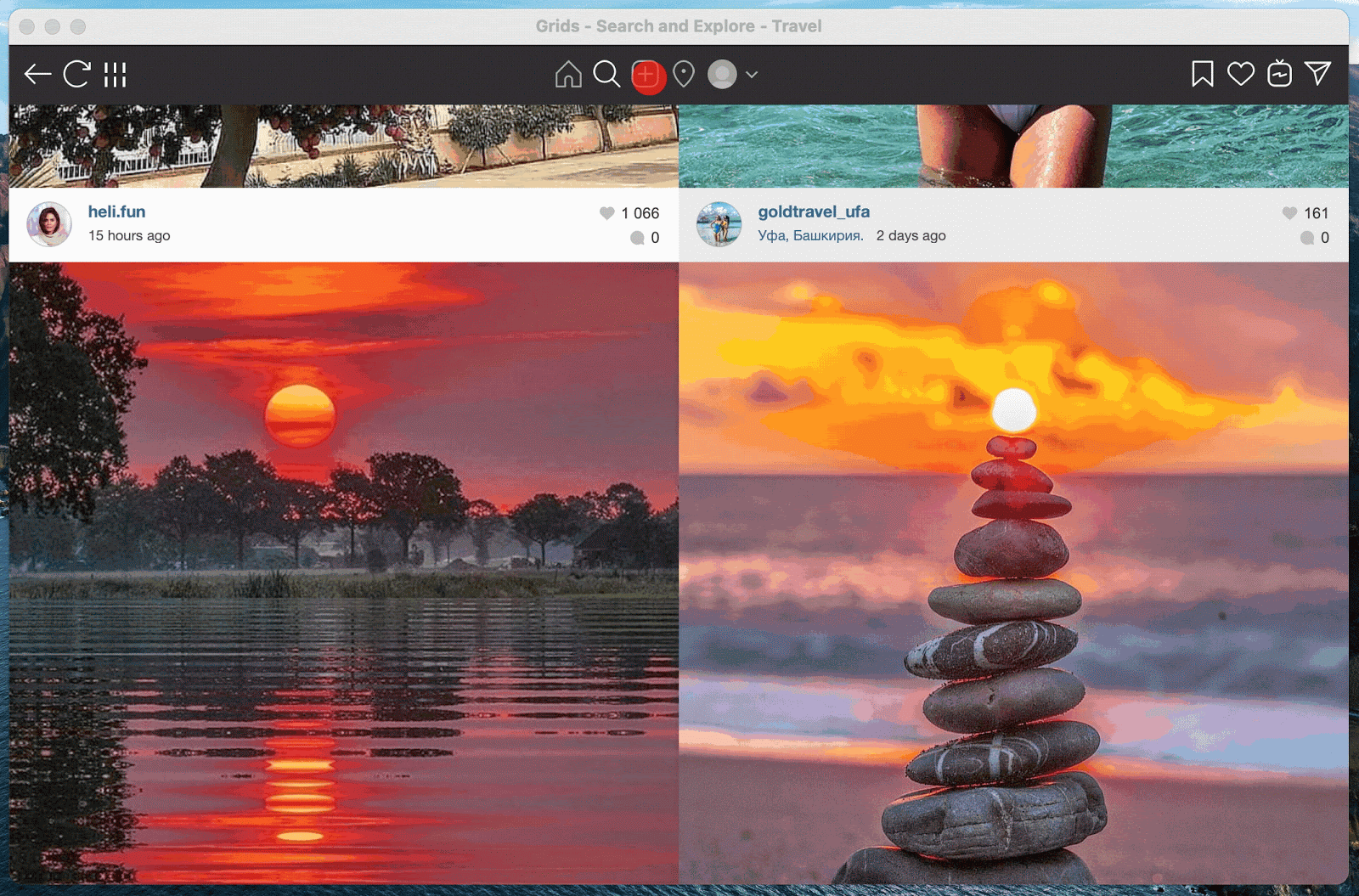
Detta är bra om du gör all foto- och videoredigering på Mac och inte vill överföra innehåll till din telefon för att lägga upp. Vissa personer saknar dock filter och redigeringsalternativ. Så om du vill hålla dig till traditionell mobil publicering kan du skaffa AnyTrans, en app som kan synkronisera allt ditt innehåll mellan Mac och mobila enheter – utan någon som helst förlust av upplösning eller kvalitet.
Så optimerar du foton och videor för Instagramdimensionerna
Här är alla verktyg du bör ha till hands för att alltid matcha Instagramdimensionerna för foton, videor, stories och allt du publicerar:
-
Spara förinställningar för olika typer av Instagram-inlägg med PhotoBulk. Använd det för att ändra storleken på bilder i batch med ett klick.
-
Justera videostorleken – och redigera enkelt video genom att lägga till voiceover, anteckningar med mera – med Capto videoredigerare.
-
För bort oönskade objekt från foton med TouchRetouch. Detta är ett utmärkt sätt att komma runt beskärning av ditt innehåll.
-
Förbättra fotokvaliteten. Om en bild har en bra upplösning men du ändå inte är nöjd med kvaliteten kan du använda Photolemur enhancer.
-
Komprimera foton med Squash. På så sätt undviker du att Instagram sänker kvaliteten på högupplösta foton.
-
Posta till Instagram från Mac med Uplet för att undvika att innehåll överförs.
-
Använd AnyTrans för att överföra foton eller videor dit du behöver dem. Detta är användbart om du har en bild på din iPhone och vill redigera den med en Mac-app, eller vice versa.
Alla dessa fantastiska verktyg är tillgängliga i 7 dagar gratis med Setapp-medlemskapet. Setapp är i princip en Mac App Store på rätt sätt – ett kurerat paket med över 200 appar som du kan få tillgång till från ett och samma ställe. Efter provperioden kostar ett all-access-pass till Setapp 9,99 dollar per månad (vilket är mycket mindre än priset för de nämnda verktygen tillsammans). Ge det ett försök – Setapp kan vara en fantastisk strategisk verktygslåda för att förbereda högkvalitativt Instagram-innehåll.
